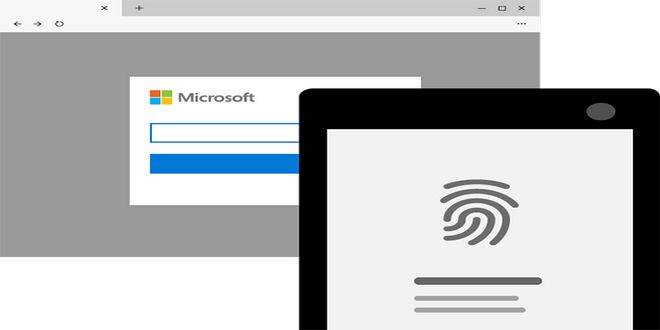
Cara Menggunakan Microsoft Authenticator – Microsoft Authenticator adalah merupakan salah satu aplikasi keamanan untuk otentikasi dua faktor. Aplikasi Android ini bersaing langsung dengan Google Authenticator, Authy, LastPass Authenticator, dan beberapa aplikasi lainnya. Anda dapat menjalankan aplikasi ketika memperbarui pengaturan akun Microsoft Anda atau mengaktifkan otentikasi dua faktor di sana. Atau Anda mungkin hanya ingin memiliki TFA (Two-Factor Authentication) tersedia untuk tujuan keamanan Anda sendiri. Artikel kali ini akan membahas tentang cara menggunakan Microsoft Authenticator dan cara kerjanya.
Microsoft Authenticator adalah aplikasi otentikasi dua faktor dari Microsoft. Aplikasi ini awalnya diluncurkan dalam versi beta pada bulan Juni 2016. Cara menggunakan aplikasi ini sama seperti kebanyakan aplikasi otentikasi dua faktor lainnya. Anda masuk ke akun dan akun meminta kode. Aplikasi ini menghasilkan jenis kode tersebut. Aplikasi ini sangat berguna untuk proses masuk cepat, berfungsi lintas platform, dan lebih cepat daripada email atau kode teks.
Anda juga dapat menggunakan aplikasi untuk masuk tanpa kata sandi untuk akun Microsoft Anda. Aplikasi ini juga dilengkapi dengan dukungan multi-akun dan dukungan untuk situs web serta layanan non-Microsoft.
Cara Menggunakan Microsoft Authenticator
Pengaturan aplikasi Microsoft Authenticator ini agak mudah. Mari kita mulai pengaturan dengan akun Microsoft Anda. Cukup download aplikasi dan buka untuk memulai tutorial.
1. Cara Menggunakan Microsoft Authenticator untuk akun Microsoft
- Masuk dengan kredensial akun Microsoft Anda di aplikasi Microsoft Authenticator. Hal ini harus menjadi prompt pertama Anda setelah membuka aplikasi untuk pertama kalinya. Cukup pilih “Akun pribadi” atau “Akun kantor atau sekolah” untuk masuk ke akun Microsoft Anda.
- Setelah berhasil masuk, Anda harus mengautentikasi masuk dengan kode. Anda dapat mengirimnya melalui teks, email, atau metode lain.
- Setelah Anda memasukkan kode, aplikasi ini ditautkan ke akun Microsoft Anda dan Anda menggunakannya untuk masuk tanpa kata sandi. Lain kali Anda masuk, cukup masukkan nama pengguna Anda dan kemudian masukkan kode yang dihasilkan oleh aplikasi.
Pengaturan ini bervariasi dari situs web ke situs web, tetapi gagasan umum untuk menggunakan aplikasi ini tetap sama. Ini adalah proses yang cukup mudah. Anda dapat menyiapkan aplikasi Microsoft Authenticator untuk tugas tersebut dengan mengetuk tombol tiga titik menu di aplikasi Microsoft Authenticator dan memilih opsi “Tambah akun”. Dari sana, pilih opsi “Akun lain” dan bersiaplah untuk mengikuti langkah-langkah di bawah ini.
2. Cara Menggunakan Microsoft Authenticator untuk akun non-Microsoft
- Kembali ke situs web tempat seharusnya bertanya apakah Anda ingin otentikasi dua faktor melalui teks dan email atau dengan aplikasi. Pilih opsi aplikasi.
- Anda akan melihat kode QR di layar Anda atau kode enam digit. Gunakan aplikasi Microsoft Authenticator untuk memindai kode QR tersebut.
- Atau situs dapat memberi Anda kode untuk dimasukkan, bukan kode QR. Kembali ke aplikasi dan ketuk opsi “Atau Masukkan Kode Secara Manual” di bagian bawah halaman. Beri nama akun Anda terlebih dahulu sehingga Anda tahu yang mana dan masukkan kode di bawahnya.
Pengaturan akun Microsoft adalah sesuatu yang hanya harus Anda lakukan dalam satu waktu. Sementara itu, Anda dapat menambahkan akun online apa pun yang Anda inginkan dengan mengulangi langkah-langkah akun non-Microsoft di semua akun Anda yang lain.
Bagaimana Cara Kerja Microsoft Authenticator
Sebelum kita membahas cara menggunakan Microsoft Authenticator, alangkah baiknya kita mengetahui cara kerja dari aplikasi otentikasi ini. Microsoft Authenticator berfungsi seperti kebanyakan aplikasi otentikasi lainnya. Aplikasi ini menghasilkan serangkaian angka secara berputar sekitar 30 detik. Dengan kata lain, aplikasi menghasilkan kode enam digit setiap 30 detik. Anda cukup masuk ke aplikasi atau layanan Anda seperti biasa. Situs ini akhirnya meminta kode otentikasi dua faktor. Buka aplikasi Microsoft Authenticator untuk menerima kode-kode tersebut.
Microsoft Authenticator bekerja sedikit berbeda pada akun Microsoft daripada akun non-Microsoft. Anda sebenarnya bisa menggunakan kode di aplikasi ini untuk masuk tanpa kata sandi untuk akun Microsoft Anda. Namun, pada semua jenis akun lainnya (Facebook, Google, dll), Anda harus masuk dengan nama pengguna dan kata sandi sebelum dapat menambahkan kode.
Microsoft mendukung situs web apa pun yang menggunakan TOTP (Time-Based One Time Password) berdasarkan standar. Dengan demikian, aplikasi dapat terus menghasilkan kode dan Anda dapat menggunakannya sesuai kebutuhan. Aplikasi ini berbeda dari standar HOTP di mana kode dihasilkan khusus untuk Anda satu kali. Situs yang menggunakan metode ini seperti Twitter dan kemungkinan besar aplikasi perbankan Anda, tidak dapat menggunakan Microsoft Authenticator.
Dari bahasan di atas, cara menggunakan Microsoft Authenticator ini sangat mudah. Anda cukup masuk dengan email atau nama pengguna dan kata sandi Anda di situs web non-Microsoft dan memasukkan kode enam digit dari aplikasi Microsoft Authenticator ketika diminta. Situs web Microsoft hanya perlu Anda untuk menambahkan nama pengguna Anda dan kemudian akan meminta Anda kode dari aplikasi. Itulah yang dilakukan semua aplikasi ini dan itu semua yang dirancang untuk dilakukan!






